Bei vielen Gelegenheiten haben wir Probleme mit Google Chrome normalerweise. Es ist heute der am häufigsten verwendete Browser. Wenn ein Problem auftritt, sendet es uns normalerweise eine Nachricht. Es zeigt uns einen Code an, mit dem wir nach Informationen suchen und sehen können, warum wir keine Website aufrufen, eine Datei herunterladen oder einfach die Anwendung öffnen können. In diesem Tutorial werden wir über die Fehlercode 7: 0x80040801 . Es hängt mit dem Chrome-Update-Prozess zusammen. Mal sehen, was wir tun können, um es zu vermeiden.
Was ist Fehlercode 7: 0x80040801
Wenn wir auf Fehlercode 7 stoßen: 0x80040801 in Chrome , liegt es an einem Problem mit der Aktualisierung des Programms. Wir sagen immer, dass es wichtig ist, die neuesten Versionen jeder Software, die wir installiert haben, zu haben. Auf diese Weise können wir das Risiko von Sicherheitsproblemen, Ausfällen, die die Leistung beeinträchtigen, und Fehlern reduzieren.

Es ist jedoch zu beachten, dass manchmal die Updates sind nicht richtig ausgeführt. Manchmal kann es während des Aktualisierungsvorgangs zu einem Fehler kommen, der dazu führt, dass Sie stecken bleiben. Dies wirkt sich logischerweise auf den Betrieb des Programms oder Systems aus, das wir aktualisieren. Es kann sogar sein, dass es nicht mehr funktioniert.
Dies haben wir erwähnt, was in Google Chrome passieren kann. Plötzlich wird das Update abgebrochen und das Programm funktioniert nicht mehr korrekt und zeigt uns den Fehlercode 7: 0x80040801 an. Es kann aus verschiedenen Gründen auftreten, wie wir sehen werden. Wir können es normalerweise ohne große Schwierigkeiten lösen.
Es ist wichtig, immer zu bestimmen was ist der fehlercode das erscheint in Chrome. Nur dann können wir nach Informationen suchen und wissen, wie wir sie lösen können. Manchmal gibt es Komplikationen, die sogar unsere Sicherheit gefährden oder Fehler in anderen Programmen verursachen können, die wir auf dem System installiert haben.
Überprüfen Sie, ob die Internetverbindung gut funktioniert
Überprüfen Sie zunächst, ob die Internetverbindung ordnungsgemäß funktioniert. Dieser Fehler kann insbesondere auftreten, wenn wir drahtlos über Wi-Fi surfen und während eines Moments von Unterbrechung , das Update wurde abgebrochen.
Wenn die Verbindung gerade während der Aktualisierung des Browsers unterbrochen wird, kann dies zu beschädigten Dateien führen. Es kann zu Problemen kommen, damit es richtig funktioniert. Um dies zu vermeiden und sicherzustellen, dass es normal aktualisiert wird, müssen wir daher beachten, dass unsere Verbindung gut funktioniert. Falls wir verbunden sind durch Wi-Fi , versuchen Sie, näher an den Zugangspunkt heranzukommen, oder verwenden Sie einen Repeater.
In diesem Fall haben wir ein ähnliches Problem wie das, das auftreten könnte, wenn wir das Betriebssystem aktualisieren und der Computer plötzlich herunterfährt, weil der Akku leer ist oder das Update aufgrund eines Fehlers mit der Internetverbindung unterbrochen wird. Auch im Fall von Google Chrome hätten wir Probleme, richtig zu funktionieren.
Chrome manuell aktualisieren
Vielleicht das Aktualisierung gestoppt, als es automatisch stattfand. Dies kann zu Fehlercode 7: 0x80040801 führen. Daher können wir versuchen, Chrome manuell zu aktualisieren. Es ist ein einfacher und schneller Prozess, der zu bestimmten Zeiten nützlich sein kann, wenn wir auf Probleme dieser Art stoßen.
Um Google Chrome zu aktualisieren, müssen wir zum Menü oben rechts gehen, Hilfe eingeben und auf Google Chrome-Informationen klicken. Es wird automatisch nach einer neuen verfügbaren Version suchen und diese installieren. Dies wird uns helfen, immer das Neueste zur Verfügung zu haben.

Chrome Update Service auf die Whitelist der Firewall setzen
Es ist sehr wichtig, Sicherheitsprogramme zu haben. Wir müssen immer ein gutes Antivirenprogramm haben und Firewall Eingerichtet. Manchmal können sie jedoch die Ursache für bestimmte Probleme sein. Wenn wir die verwenden Windows Firewall , könnte es das Update von Google Chrome blockieren.
In diesem Fall werden wir den Chrome-Aktualisierungsdienst auf die weiße Liste setzen. Wir gehen zum Microsoft Firewall und dort erstellen wir eine Whitelist, damit sie das Update nicht blockiert. Dort werden wir googleupdate.exe hinzufügen, was der Prozess wäre, der die Firewall fälschlicherweise blockieren könnte. Es ist nicht ungewöhnlich, ein Problem dieser Art zu finden, bei dem das Sicherheitsprogramm interpretiert, dass eine Datei oder ein Dienst gefährlich sein kann, ohne es tatsächlich zu sein.
Stellen Sie den Google-Update-Dienst auf automatisch
Eine weitere Option, die wir in Betracht ziehen können, ist die automatische Konfiguration der Google-Update-Dienst . Dazu müssen wir auf Start gehen, Dienste schreiben und öffnen. Sobald wir drin sind, müssen wir nach Google Update Service (gupdate) suchen.
Wenn wir hier sind, müssen wir mit der rechten Maustaste klicken und Eigenschaften eingeben. Dann müssen Sie auf die Startkonfiguration klicken und, wenn nicht, Automatisch (verzögerter Start) auswählen.
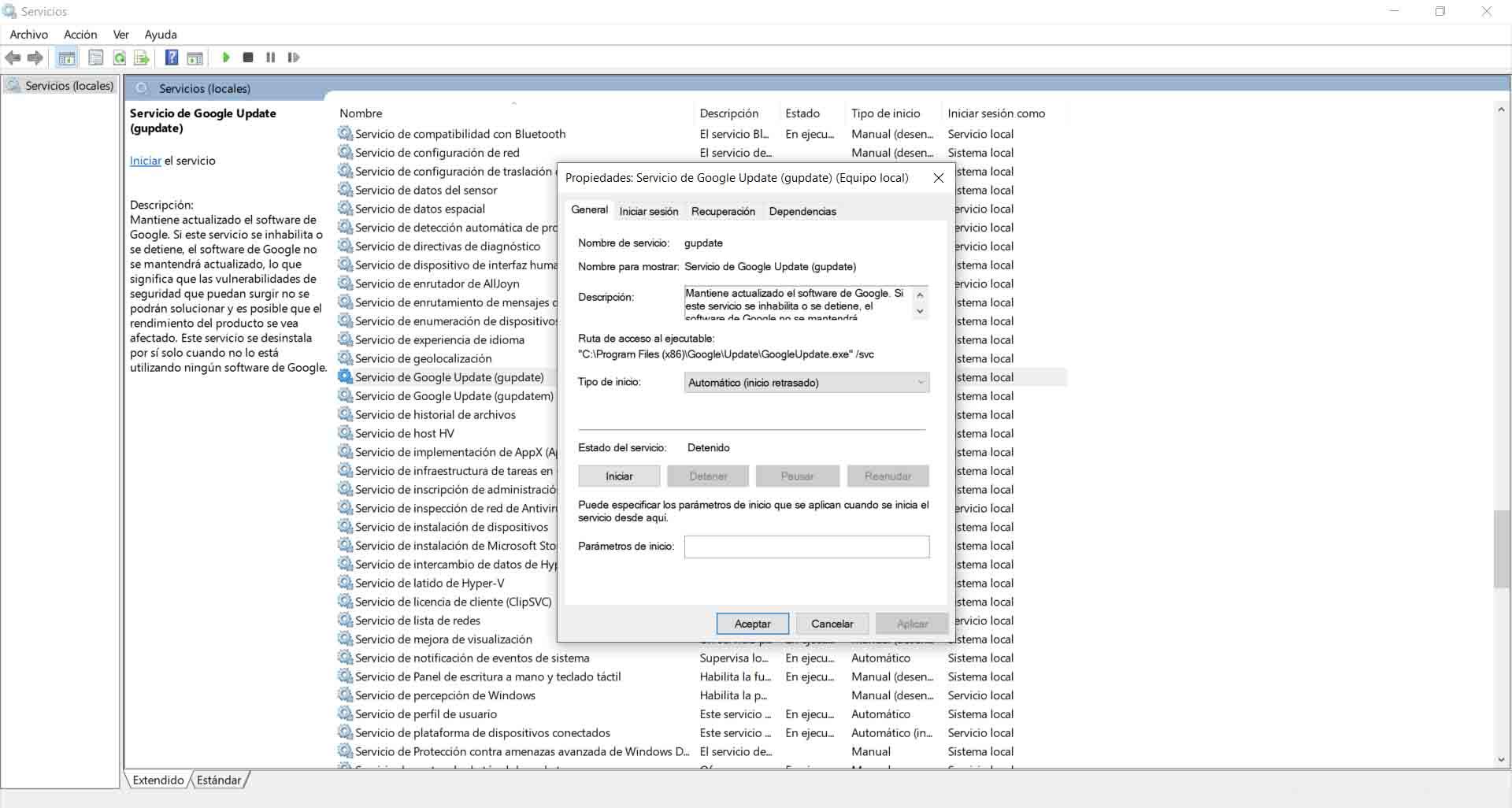
Sobald dies erledigt ist, müssen wir auf Übernehmen klicken und die Änderungen akzeptieren. Wir starten Google Chrome erneut und prüfen, ob es wirklich automatisch aktualisiert wird und kein Problem vorliegt oder der Fehler im Gegenteil nicht korrekt behoben wurde.
Alles löschen und Browser neu installieren
Wenn all das, was wir erklärt haben, keine positive Wirkung hatte, können wir etwas tun: Installieren Sie den Browser neu . Aber du musst es richtig machen. Löschen Sie im Idealfall alle Daten aus der vorherigen Installation vollständig und installieren Sie dann Google Chrome von Grund auf.
Auf diese Weise können wir eventuell aufgetretene Probleme beheben. Manchmal kann es zu einem Konflikt mit einer beschädigten Datei oder ähnlichem kommen. Auf diese Weise werden wir diese Fehler korrigieren, indem wir alles von Grund auf neu installieren können.
Unser Rat ist immer, die Programme von offiziellen Quellen herunterzuladen. Wir sollten sie niemals von Websites Dritter hinzufügen, da sie möglicherweise nicht sicher sind. Es ist sehr wichtig, legitime und Garantiesoftware zu installieren.
Kurz gesagt, falls wir auf den Fehlercode 7: 0x80040801 stoßen, können wir diese Schritte ausführen, die wir erklärt haben. Wir haben gesehen, dass dies ein Problem ist, das das Browser-Update betrifft. Es ist ein Fehler, der uns daran hindern könnte, normal zu surfen, und wir müssen ihn so schnell wie möglich beheben. Generell lässt sich das Problem gut lösen.